"Apple" cihazlarının çoğu sahibi çok sıkSistemin temel ayarlarını değiştirme ihtiyacı ile karşı karşıya kalıyorlar, ancak herkes bunun nasıl yapılacağını hayal etmiyor. İOS'ta tarihi nasıl değiştireceğinizi, dili nasıl değiştireceğinizi ve ara yüzün renk düzenini kendiniz için nasıl yeniden oluşturduğumuza ilişkin çözümlere bakalım. Bu prosedürlerin çoğu, özel bir yazılım kullanmadan yapamayacağınız değişen renk şemaları dışında, çok kolaydır.
İOS 6 veya 7'de tarih nasıl değiştirilir
"Apple" cihazlarında otomatik senkronizasyon ayarlandığından, tarih ve saatle başlayalım.
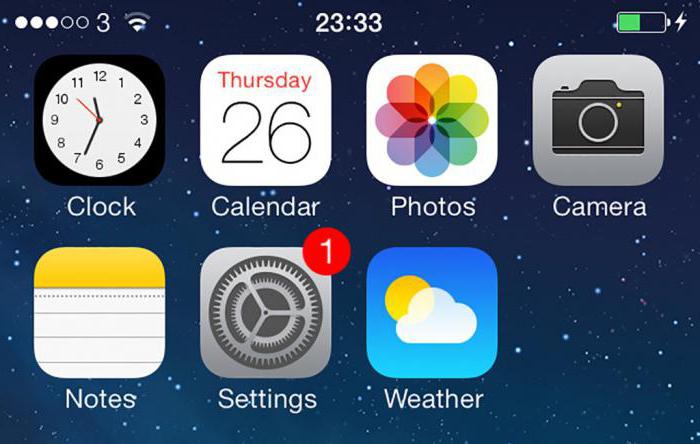
Tarihinin nasıl değiştirileceği konusunu çözmeye başlayınHerhangi bir versiyonun iOS'u, çoğu ayarın (nadir istisnalar dışında), ana görüntünün ilgili bölümünden, dişliler görüntüsüyle (Ayarlar) düğmesine basılarak girilebilecek olmasından kaynaklanmaktadır.

Ardından, genel ayarlar satırını seçin(Genel) ve tarih ve saat ayarları menüsüne gidin. Ardından, iOS'ta tarihi nasıl değiştireceğinize karar verirken, ayarları İnternet kaynaklarıyla senkronize etmek için varsayılan olarak ayarlanmış olan otomatik algılama işlevini derhal kapatmanız gerektiğini düşünmeniz gerekir.
Bundan sonra, saat dilimi seçimine geçiyoruz,cihaz sahibinin mevcut konumuyla eşleşmiyorsa. Seçim alanına kendi verilerinizi girebilirsiniz, sistem hemen bir yerleşim listesi görüntüleyecektir. Bu durumda, tüm bilgiler kendi veritabanından alındığından aktif bir İnternet bağlantısı gerekli değildir.
Ardından, tarih ve saat satırına tıklayın veparametreleri manuel olarak ayarlayın. Bazı durumlarda, cari yıl görüntülenmeyebilir. Onu bulmak için aylar arasında doğru yönde ilerlemeniz gerekecek, bu biraz zaman alabilir, bu yüzden sabırlı olun. Aslında hepsi bu.
İOS'ta dil nasıl değiştirilir
Dil o kadar basit değil.Tamam, varsayılan olarak ayarlandıysa, örneğin İngilizce. Aynı okul müfredatı düzeyinde bunu en ufak bir derecede anlayan herhangi bir kullanıcı, ayarları anlayacaktır. Ama bir Çin aleti elinize düşerse ne yapmalı? Hiyerogliflerde ve bilgide kafa karıştırmak kolaydır. Ama bir çıkış yolu var.

İle butona tıklayarak ayarlara giriyoruzdişliler. Ardından, benzer bir düğme arıyoruz ve üzerine tıklıyoruz. Görünen listede, iTunes Wi-Fi gibi bir atama içeren bir satır buluyoruz. Bu öğe, ayarlanan dilden bağımsız olarak her zaman yalnızca İngilizce olarak yazılır. Şimdi bu çizginin hemen üzerinde bulunan kayıtla ilgileniyoruz.
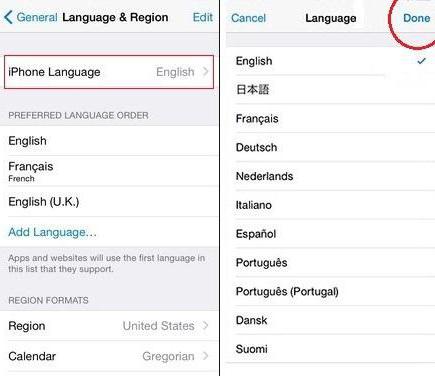
Yeni pencerede ilk menü öğesini kullanıyoruz,kurulum için mevcut dillerin listesini açar. Rusça dilini seçin ve sağ üst köşede doğrudan pil şarj simgesinin altındaki yazıya tıklayın. Herşey! Ruslaştırma tamamlandı ve cihazın yeniden başlatılmasına gerek yok.
Not: Ayrıca, gadget'ı ilk kez açtığınızda ve ilk kez etkinleştirdiğinizde dil ayarlarını da değiştirebilirsiniz.
İOS 7 arayüzünü değiştirme
Son olarak iOS 7'nin rengini veya bazı öğelerin genel görünümünü nasıl değiştireceğimize bakalım. Ne yazık ki, bunu sistemin standart yollarıyla yapmak imkansızdır.
Birisinin böyle bir arzusu varsa,BlueBoard gibi özel eklentileri Cydia'dan indirin (klavye rengini değiştirmek için), Accentify (renk düzenini değiştirmek için) gibi deneme ayarlarını yükleyin, vb.

Bu arada, Accentify mükemmel bir şekilde çalışıyor.oldukça hantal olan WinterBoard jailbreak'i yüklemeden ve programın kendisi yalnızca renk düzenini değiştirmenize izin veren yalnızca bir öğe içerir. Ancak, çoğunun daha fazlasına ihtiyacı yoktur.
Sonuç
Özetlemek gerekirse, temeldeki değişimsaat, tarih, dil ve diğerleri gibi parametreler oldukça basit bir şekilde yapılır; bu, Apple cihazlarının arayüzünün özelleştirilmesi hakkında söylenemez. Yaratıcıları açıkça bununla ilgilenmediler veya belki de kendilerine hedef koymadılar.












